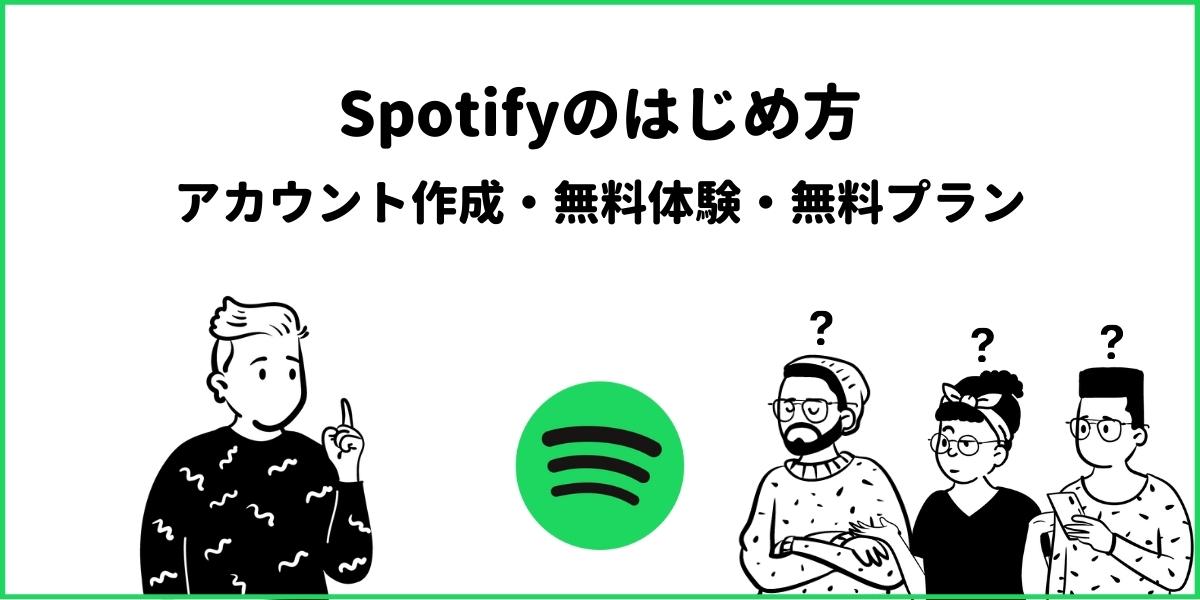そんな思いを持っているあなたのため
この記事では「Spotifyの始め方」と「Spotifyの無料体験の登録方法」をご紹介していきます!
Spotifyの始め方
Spotifyには、「無料」のプランと「有料」のプランの2つがあります。
どちらのプランを使うにしても、有料プランの無料体験を始めるにしてもSpotifyのアカウントを作成することが一番最初に必要です!
まずは、無料でSpotifyアカウントを作成していきましょう!
Spotifyのアカウントを作成する手順(無料プランのはじめ方)
- Spotify公式サイトにアクセス
- 「今すぐ登録」を選択
- Facebookまたはメアドでアカウント作成
- アカウントページにアクセス
以上の4ステップでSpotifyのアカウントを作成することができます!
それぞれを画像付きで解説していく。
【① Spotify公式サイトにアクセス】
まずは、Spotifyの公式サイトにアクセスして、Spotifyのアカウントを作成します。
アカウントは無料プランでも有料プランでも必要になります。無料で作成できます。
【② 「今すぐ登録」を選択】
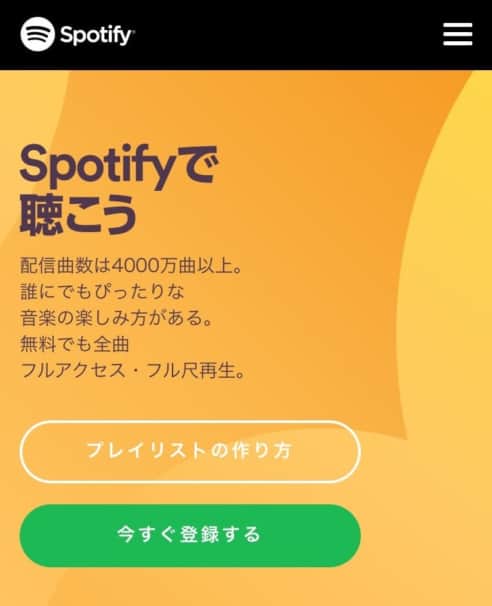
↑ アクセスしたら画面一番上の「今すぐ登録する」を選択します
【③ Facebookまたはメアドでアカウント作成】
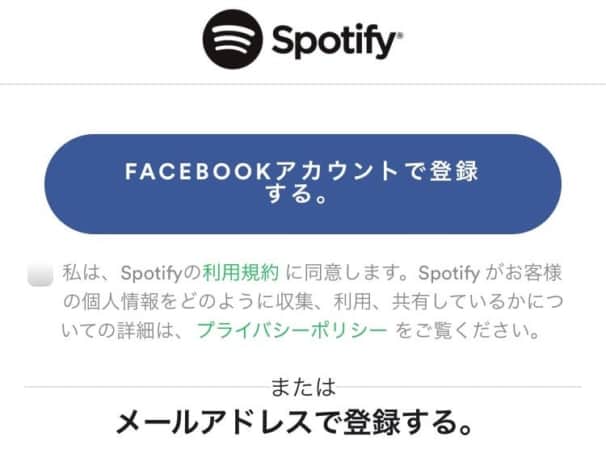
Spotifyのアカウントは、Facebookのアカウントを使うか当たらしくメールアドレスで登録することができます。
手順に沿って情報を入力していけばアカウントが作成されます。
【④ アカウントページにアクセス】
アカウントが作れたら、Spotifyのアカウントページにアクセスしてアカウントが作成されたことを確認してください。
先ほど作成したアカウントのIDとパスワードを入力することでSpotifyのアカウントページにログインすることができます。
Spotifyのアカウントページでは、プランの変更や料金の支払い履歴などを確認することができる。
Spotifyを無料で利用しようと考えている方は、あとはSpotifyのアプリをインストールして先ほど作成したアカウントでログインすればOKだ!
Spotifyのインストールはこちら
無料で音楽をフルで楽しんでください!
Spotifyの登録が完了したら、初期設定と使い方をチェックしましょう!
👉 【2024年版】Spotifyの使い方!使いこなすための20の裏技!
Spotifyの有料プランを無料体験する手順
次に、Spotifyの有料プランを無料で体験する手順になります!
無料期間内に解約すれば、お金はかからないのでぜひSpotifyのフル機能を無料で楽しんでみてください
- アカウントページにアクセス
- 「PREMIUMを無料で試す」を選択
- 無料体験であることを確認
- 支払い方法を選択
- 「お試しを今すぐ開始」を選択
- Spotifyアプリをインストール
- ログインする
以上の手順で、Spotifyの無料体験を始めることができます。
画像付きで詳しく見ていきましょう!
【① アカウントページにアクセス】
まずは、Spotifyのアカウントページにアクセスしてください。
【② 「PREMIUMを無料で試す」を選択】
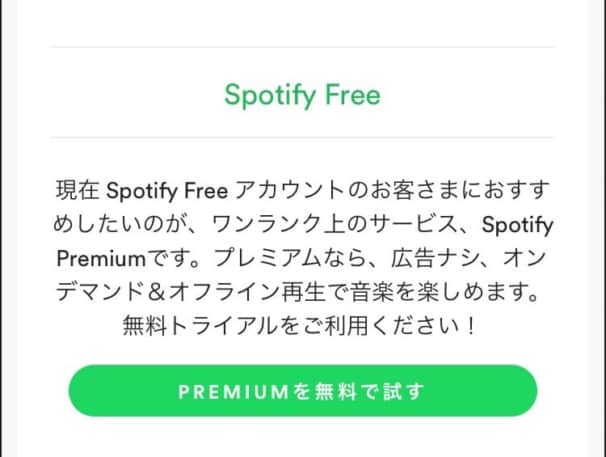
↑ アカウントページの少し下の方にこの上の画像のような表示があるので、
「PREMIUMを無料で試す」を選択します。
【③ 無料体験であることを確認】
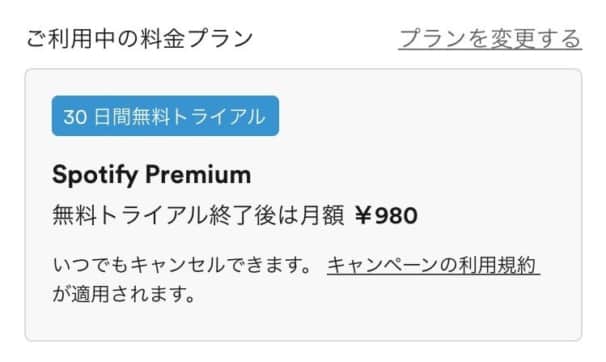
利用するプランが、無料プランであることを確認してください。
無料体験期間に解約すれば、お金は一切かかりません。
【④ 支払い方法を選択】
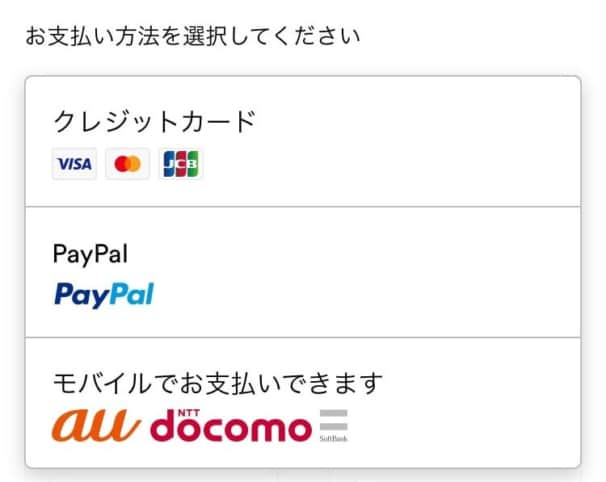
次に支払い方法を選択します。
支払いは、クレジットカード、ペイパル、モバイル支払いの3種類になります。
モバイル支払いが一番簡単ですぐに終わるのでおすすめです。
【➄ 「30日間のお試しを今すぐ開始」を選択】
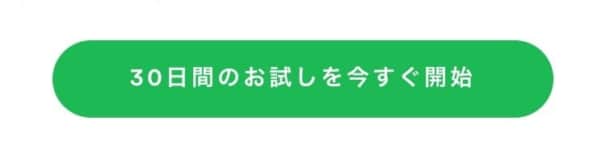
最後に、「30日間のお試しを今すぐ開始」のボタンを選択したらOKです!
これでSpotifyの有料プランを無料で体験できる手順はおしまいです。
後は、Spotifyのアプリを無料でインストールして音楽を思いっ切り楽しんでください!
【⑥ Spotifyアプリをインストール】
Spotifyのアプリはこちらからインストールできますよ!
【⑦ ログインする】
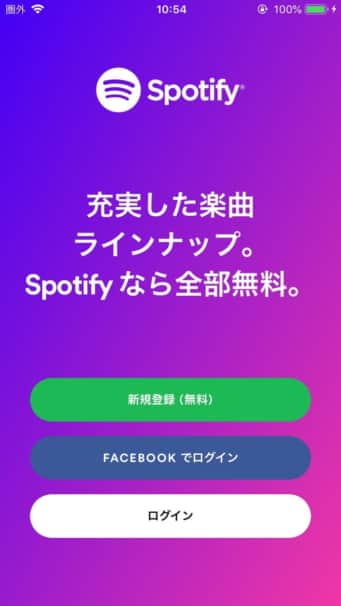
アプリを開いて、先ほど作成したSpotifyのアカウントでログインすればOKです!
あとは、ストレスフリーで音楽を毎日楽しむです!!

↑ こちら上の画像がSpotifyアプリの画面下部に表示されていたら、有料プランの画面になるので無料体験ができています。

↑ こちら上の画像がSpotifyの画面下部に表示されていたら無料プランのままなので、
ログインできているか、アカウントを間違えていないか、アカウントを作成した時に登録したメールアドレスにメールが届いていないか確認してみてください。
Spotifyの登録が完了したら、初期設定と使い方をチェックしましょう!
👉 【2024年版】Spotifyの使い方!使いこなすための20の裏技!
以上で、Spotifyの「始め方」と有料プランの「無料体験を始める手順」は以上になります。
Spotifは、毎日の音楽ライフを快適に楽しくしてくれるとても質の高い音楽アプリです。
ぜひ、使い方もマスターしてSpotifyで音楽を最大限楽しんでください!
この記事では、「Spotifyの始め方」と「Spotifyの無料体験の登録方法」をご紹介しました。